Yeni Yemek Ekleme
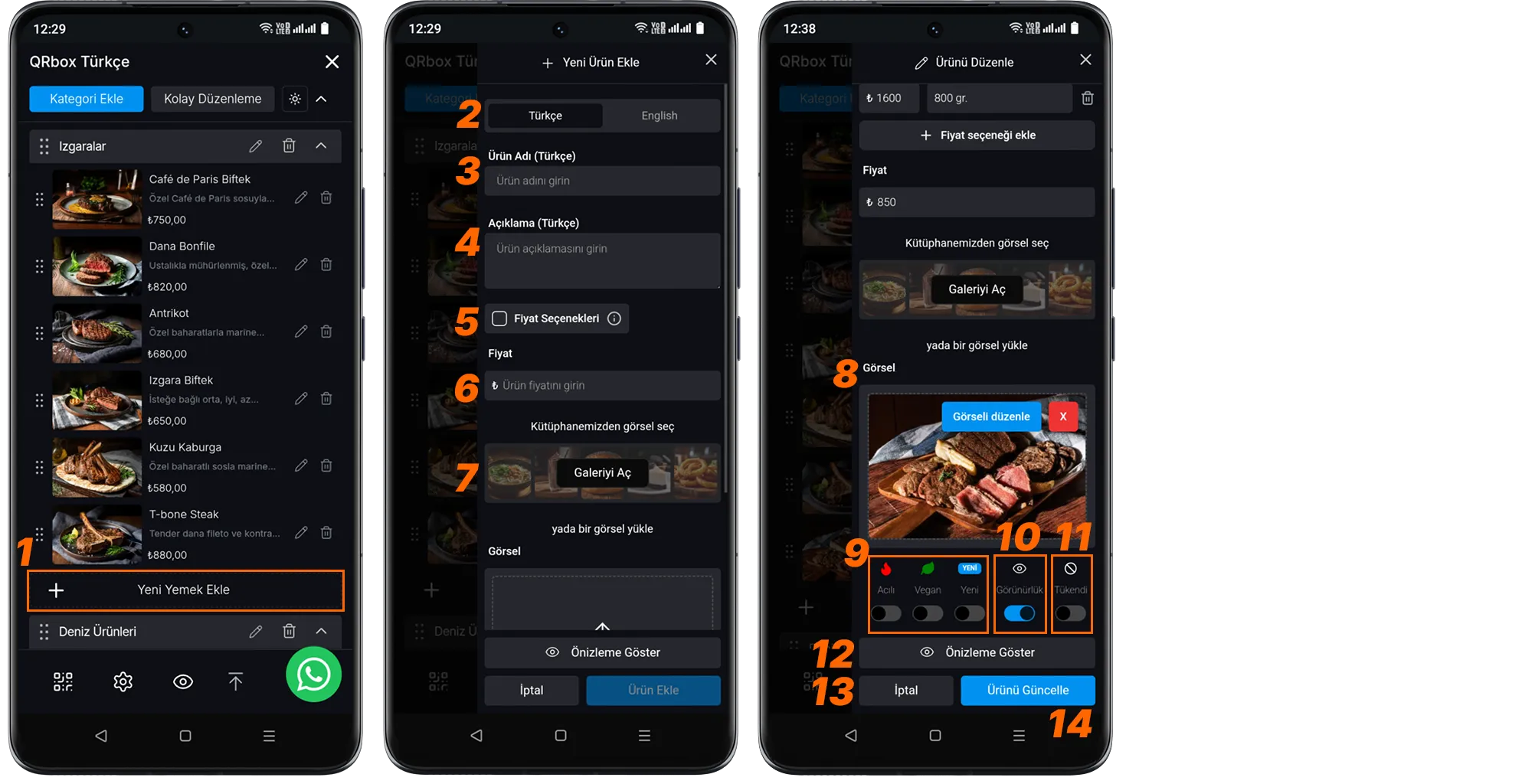
-
Yeni Yemek Ekle: Menüde “Yeni Yemek Ekle” butonuna tıklayın.
-
Dil Seçenekleri: Eklediğiniz dilleri seçebilirsiniz. Ana diliniz ilk sekme olarak karşınıza çıkar ardından diğer dilleri de doldurmalısınız.
-
Ürün Adı: Menüde müşterilerin göreceği başlığı girin.
-
Açıklama: Ürün içerikleri ve özel notları ekleyin.
-
Fiyat Seçenekleri: Ürününüz için birden fazla fiyat yazabilirsiniz. Kutucuğa tıkladığınızda liste ayarları aktif olur. Sadece açıklamalar yazarak ihtiyacınıza göre listeler düzenleyebilirsiniz.
-
Kütüphaneden Görsel Seç: Alternatif olarak, Resim Kütüphanesinde ürün görselini arayın ve beğendiğiniz görselin üzerine tıklayın. ( İlgili Link: Görsel Kütüphanesi )
-
Görsel Yükleme: Yeni ürün fotoğrafı ekleyin. (PNG, JPG formatları).
-
Özellik: Etiketleri Acılı/Vegan/Yeni işaretlemelerini gerektiğinde kullanın.
-
Görünürlük: Ürünü menüde gösterme/gizleme kontrolü.
-
Tükendi: Geçici olarak stok durumunu belirtin.
-
Önizleme: Ürünün menüdeki son halini kontrol edin.
-
İptal: Tüm değişiklikleri iptal ederek çıkış yapar.
-
Ürün Ekle: Girilen bilgileri kaydederek menüye ekler.
Fiyat Seçenekleri için Notlar
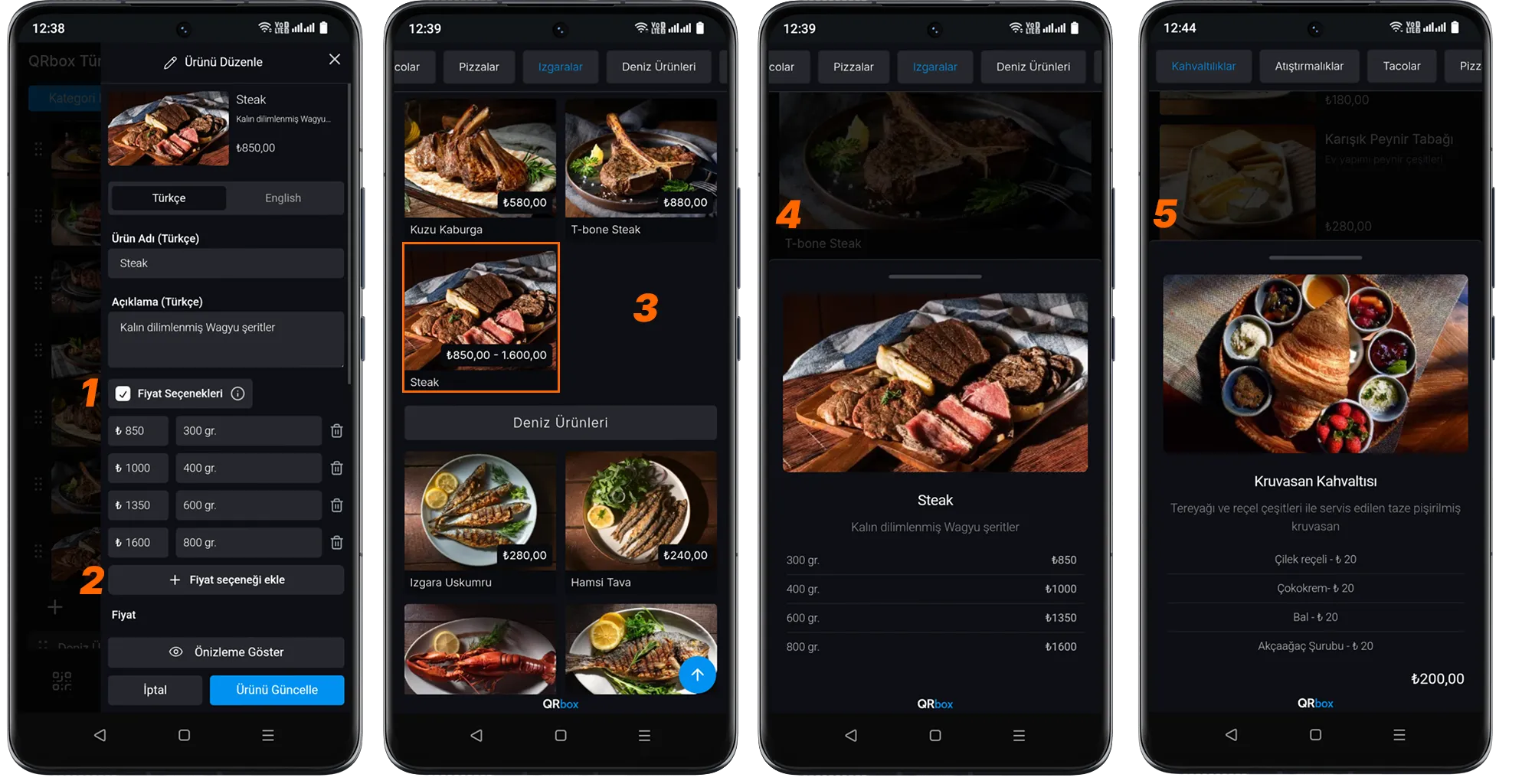
“Fiyat Seçenekleri” butonuna tıkladığınızda liste oluşturma seçenekleri karşınıza çıkar. Birden fazla fiyata sahip ürünleriniz için vazgeçilmez bir seçenektir.
-
”Fiyat seçeneklerini” yandaki kutucuğa tıklayarak aktif edebilirsiniz.
-
”Fiyat Seçeneği Ekle” butonuna tıklayarak listenizin sayısını arttırabilirsiniz. Ardından belirlediğiniz fiyatları birimlerin karşısına yazabilirsiniz.
-
Ürünlerinize liste fiyatı girdiğinizde, menü de ürünlerinizin bedeli, fiyat aralığı olarak görünür. Fiyat aralığı, listenizde bulunan ilk ve son fiyattır.
-
Menü üzerinden ayrıntılı bilgi için tıklanan ürün, müşterilerinize bu şekilde görünür ve liste fiyatları sağ tarafta sıralanır.
-
Listenizdeki birimlerin fiyat kutucuğunu doldurmadan sadece açıklama kısmını doldurarak farklı bir liste görünümü elde etmeniz mümkün. Listede ürününüzün yanında ek olarak satışa sunduğunuz lezzetleri listeleyebilirsiniz. Bunların yanına açıklama olarak fiyat yazabilirsiniz. Müşterilerinizin ve sizin ihtiyacınıza göre liste özelliğini kullanabilirsiniz.
(Tüm Fiyatlar Temsilidir.)